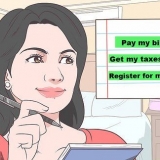Ta opp lydnotater på en ipad
Innhold
En iPad har ikke en standard lydopptaksapp, så du må laste ned en lydopptaksapp, for eksempel lydmemoer eller taleopptaker (GRATIS), fra App Store. Denne guiden viser deg hvordan du bruker disse to appene, men det er fortsatt mange alternativer tilgjengelig for å ta opp lyd.
Trinn
Metode 1 av 2: Bruk av lydmemoer

1. Trykk på "Lydmemoer"-ikonet på iPadens startskjerm for å starte Audio Memos-appen.

2. Trykk på "Opptak"-knappen nederst på skjermen for å starte opptaket.

3. Snakk eller spill av lyd i iPad-mikrofonen for å spille inn lydkommentaren. Trykk på pauseknappen for å stoppe opptaket.

4. Trykk på "Spill av"-knappen for å lytte til opptaket ditt. Når du er fornøyd med opptaket, trykker du på "Ferdig"-knappen.

5. Trykk på "Send"-knappen for å sende lydopptaket til noen.

6. Trykk på "E-post"-knappen for å sende den til noen via e-post.

7. Skriv inn en kontakt eller e-postadresse i Til:og skriv inn en melding til mottakeren. Når du har gjort det, trykker du på "Send" for å sende e-posten din med opptaket som et vedlegg.
Metode 2 av 2: Bruk av taleopptaker (GRATIS)

1. Trykk på Stemmeopptaker (GRATIS)-ikonet på iPadens startskjerm for å starte Stemmeopptaker (GRATIS)-appen.

2. Trykk på den røde knappen med den hvite knappen nederst på skjermen. Dette vil få opp en skjerm med en kassett og noen flere knapper.

3. Trykk på den røde knappen med `REC` på for å starte opptaket. Trykk på knappen igjen når som helst for å pause opptaket. Hvis opptaket er satt på pause, gjenopptas opptaket ved å trykke på knappen igjen. Trykk én gang på stoppknappen for å avslutte opptaket.

4. Trykk på `Lagre som`-knappen for å lagre opptaket. Etter at du har trykket, skal et vindu vises med dine tidligere opptak (hvis noen). Skriv inn navnet du vil bruke for opptaket i tekstfeltet "Filnavn". Trykk deretter på "Lagre".

5. For å sende det lagrede opptaket til noen, trykk på det relevante opptaket og trykk på firkanten med pilen øverst i høyre hjørne. Velg "Del", og velg ett av alternativene.
Tips
Det er flere andre lydopptaksapper tilgjengelig for iPad, inkludert Recorder Plus HD og iRecorder Pro, men du må betale noe for dem.
Nødvendigheter
- iPad
- App for lydopptak fra App Store som lydmemoer eller taleopptaker (GRATIS).
Artikler om emnet "Ta opp lydnotater på en ipad"
Оцените, пожалуйста статью
Lignende
Populær